Video sẽ không phát trên iPhone của bạn? Hãy thử 11 bản sửa lỗi này
Bạn có gặp sự cố với video không phát trên iPhone hoặc iPad của mình không? Có lẽ ứng dụng bạn đang sử dụng để phát video không làm gì cả hoặc hiển thị màn hình trống. Hoặc có thể nó bị đóng băng hoặc gặp sự cố. Tìm hiểu cách khắc phục điều đó.
Video(Videos) sẽ không phát trên iPhone của bạn vì một số lý do. Tải xuống video bị hỏng(Corrupt) , định dạng tệp không tương thích và các vấn đề khác có thể đóng vai trò là một yếu tố. Rất may, một chút khắc phục sự cố là tất cả những gì bạn cần để khắc phục sự cố phát lại video trên iPhone của mình.

1. Buộc thoát và khởi chạy lại ứng dụng
Bạn nên bắt đầu bằng cách buộc thoát và khởi chạy lại ứng dụng không phát video trên iPhone của bạn. Thao tác này sẽ xóa trạng thái ứng dụng bị hỏng hoặc có lỗi và là một bản sửa lỗi nhanh chóng cho hầu hết các sự cố không mong muốn.
Ví dụ: nếu ứng dụng Apple TV đang gây ra sự cố, hãy vuốt lên từ cuối màn hình (hoặc nhấp đúp vào nút Trang chủ(Home) ) để mở Trình chuyển ứng dụng(App Switcher) , sau đó vuốt thẻ TV đi. Tiếp theo, khởi chạy lại Apple TV qua Màn hình chính(Home Screen) hoặc Thư viện ứng dụng(App Library) .

2. Kiểm tra kết nối Internet của bạn
Kết nối mạng kém(Poor) có thể dẫn đến việc phát video bị kẹt hoặc thất thường trong khi phát trực tuyến nội dung trên các ứng dụng như YouTube và Netflix . Điều đó thậm chí còn ảnh hưởng đến ứng dụng Ảnh(Photos) nếu nó phải tải video cuộn camera iPhone của bạn từ iCloud.

Để xác nhận, hãy chạy kiểm tra tốc độ internet bằng công cụ trực tuyến như Fast.com . Nếu kết quả có vẻ không ổn, hãy thử các bản sửa lỗi nhanh bên dưới:
- Bật rồi tắt Chế độ(Airplane Mode) trên máy bay.
- Đi tới Settings > Wi-Fi , sau đó quên và tham gia lại mạng Wi-Fi hiện tại của bạn.
- Khởi động lại bộ định tuyến Wi-Fi (nếu có thể) hoặc chuyển sang mạng không dây khác.
- Chuyển sang Di động(Cellular) và định cấu hình các tùy chọn của ứng dụng để cho phép phát trực tuyến hoặc tải xuống qua dữ liệu di động.
- Đặt lại cài đặt mạng của điện thoại của bạn (thông tin thêm về điều đó bên dưới).
3. Kiểm tra trạng thái máy chủ
Các sự cố phía máy chủ là một lý do khác khiến video không phát trực tuyến hoặc tải xuống trên iPhone của bạn. Hầu hết các dịch vụ phát trực tuyến thường xuyên phát trạng thái máy chủ trên trang web của họ mà bạn có thể kiểm tra để xác nhận. Hoặc, bạn có thể sử dụng công cụ theo dõi trạng thái trực tuyến của bên thứ ba như DownDetector . Nếu máy chủ dường như ngừng hoạt động, bạn không phải làm gì ngoài việc chờ đợi.

4. Khởi động lại iPhone của bạn
Khởi động lại iPhone của bạn là một phương pháp nhanh chóng khác để khắc phục các sự cố không mong muốn với phần mềm hệ thống và các ứng dụng chạy trên đó.
Để khởi động lại bất kỳ kiểu iPhone nào, hãy mở Cài đặt(Settings) và nhấn General > Shut Down máy . Sau đó, hãy tắt nguồn thiết bị và giữ nút Nguồn(Power) để bật lại. Nếu video bị treo và màn hình không phản hồi, hãy buộc khởi động lại iPhone của bạn(force-restart your iPhone instead) .

5. Cập nhật ứng dụng
Mặc dù không có gì đảm bảo, nhưng việc cài đặt các bản cập nhật mới nhất cho một ứng dụng có thể đóng một vai trò quan trọng trong việc giải quyết các lỗi đã biết gây ra sự cố phát lại video trên iPhone. Mở App Store , tìm kiếm ứng dụng được đề cập (ví dụ: YouTube ) và nhấn Cập nhật(Update) nếu có tùy chọn.

Lưu ý: Để cập nhật các ứng dụng gốc của Apple(Apple) như Ảnh(Photos) và TV, bạn phải cập nhật iOS. Thêm về điều đó sau.
6. Gỡ cài đặt ứng dụng và thử lại
Tiếp theo, hãy xem xét việc xóa và cài đặt lại ứng dụng có vấn đề. Để làm điều đó, hãy mở ứng dụng Cài đặt(Settings) và chạm vào General > Bộ nhớ iPhone để hiển thị danh sách các ứng dụng iPhone. Sau đó, nhấn vào Xóa ứng dụng(Delete App) (hoặc Tải xuống ứng dụng(Offload App) nếu có một lượng đáng kể tệp video đã tải xuống mà bạn không muốn mất). Làm theo điều đó bằng cách tìm kiếm và cài đặt lại ứng dụng qua App Store .

Lưu ý: iOS hạn chế bạn xóa ứng dụng Ảnh(Photos) . Để giải quyết vấn đề, hãy đi tới Settings > PhotosẢnh(Photos) iCloud , sau đó bật. Ngoài ra, nếu bộ nhớ iPhone của bạn có đủ dung lượng trống, hãy chọn tùy chọn Tải xuống(Download) và Giữ bản gốc(Keep Originals) để lưu trữ cục bộ thư viện ảnh của bạn.
7. Tải xuống ứng dụng tương thích
Giả sử(Suppose) bạn gặp sự cố khi phát video clip bạn đã tải xuống bằng Safari trên trình duyệt web khác. Trong trường hợp đó, nó có thể ở định dạng video mà iPhone của bạn không hỗ trợ nguyên bản — ví dụ: MKV hoặc AVI . Một trình phát đa phương tiện chuyên dụng như VLC Player sẽ cho phép bạn bắt đầu chơi nó.
Để mở định dạng tệp video không tương thích trên một ứng dụng khác, hãy thử mở tệp đó trong ứng dụng Tệp(Files) . Sau đó, chạm vào biểu tượng Chia sẻ(Share) và chọn ứng dụng trên Trang tính Chia sẻ(Share Sheet) .
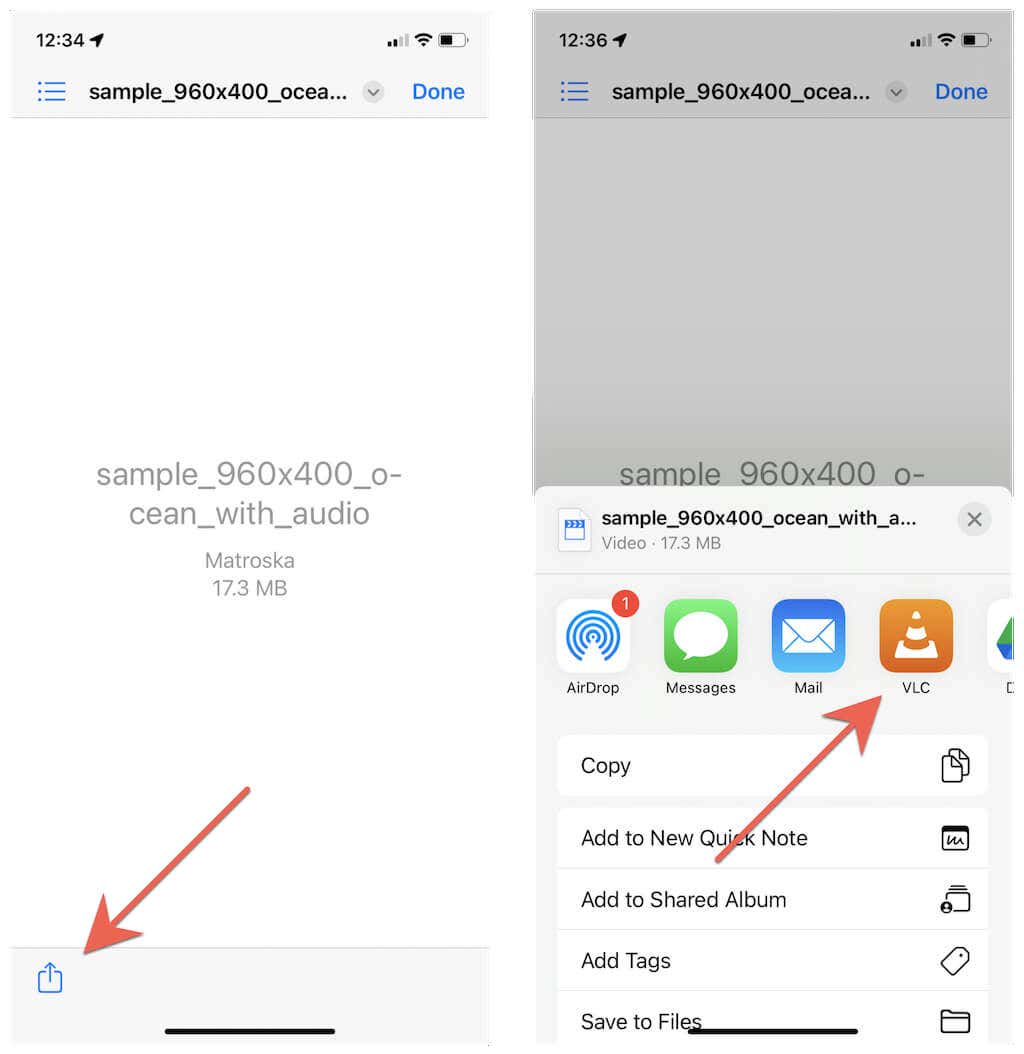
Ngoài ra, trình chuyển đổi video trên PC hoặc Mac(video converter on a PC or Mac) có thể mã hóa lại video ở định dạng tương thích với iPhone(re-encode videos in an iPhone-compatible format) như HEVC, MOV hoặc MPEG.
8. Xóa các bản tải xuống(Delete Corrupt Downloads) bị lỗi và thử lại(Retry)
Các video đã tải xuống đôi khi có thể bị hỏng và từ chối phát. Cách khắc phục duy nhất, trong trường hợp đó, là xóa và tải lại chúng.
Ví dụ: chuyển sang tab Tải xuống trên (Downloads)Netflix , nhấn vào biểu tượng Chỉnh sửa và biểu tượng (Edit)Xóa(Delete) bên cạnh phim hoặc tập bạn muốn xóa. Sau đó, tải xuống lại video hoặc phát trực tuyến.

9. Xóa cookie và bộ nhớ cache của trình duyệt
Nếu video trực tuyến gặp sự cố khi tải hoặc phát trong Safari , bộ nhớ cache của trình duyệt bị hỏng có thể là nguồn gốc của sự cố. Xóa cookie và bộ nhớ cache có thể hữu ích, vì vậy hãy đi tới Settings > Safari và nhấn Xóa lịch sử(History) và dữ liệu trang web(Website Data) .

Bạn có sử dụng một trình duyệt web khác không? Tìm hiểu(Learn) cách xóa bộ nhớ cache trong bất kỳ trình duyệt nào trên iPhone(clear the cache in any browser on iPhone) .
10. Cài đặt bản cập nhật phần mềm hệ thống(System Software)
Phiên bản iOS lỗi thời cũng có thể gây ra phát lại video và các sự cố khác trên iPhone. Để cập nhật iOS lên phiên bản mới nhất, hãy mở ứng dụng Cài đặt(Settings) và nhấn vào General > Software Update > Download và cài đặt(Install) .

Mặt khác, các bản phát hành beta của iOS thường gặp nhiều lỗi nghiêm trọng và các vấn đề khác. Nếu bạn đã đăng ký Chương trình phần mềm Apple Beta(Apple Beta Software Program) , chúng tôi khuyên bạn nên hạ cấp iPhone của mình xuống kênh ổn định(downgrade your iPhone to the stable channel) .
11. Đặt lại cài đặt iPhone của bạn
Nếu sự cố phát lại video trên iPhone của bạn vẫn tiếp diễn, đã đến lúc khôi phục cài đặt gốc cho cài đặt mạng trên iPhone của bạn. Thông thường, điều đó sẽ sửa lỗi thiết lập mạng không chính xác ngăn video phát.
Để làm điều đó, hãy mở ứng dụng Cài đặt(Settings) và chạm vào General > Transfer hoặc Đặt lại(Reset) iPhone > Reset > Reset Network Settings . Sau đó, nhập mật mã thiết bị của bạn và chạm vào Đặt lại Cài đặt Mạng(Reset Network Settings) một lần nữa để xác nhận. Sau khi đặt lại cài đặt, hãy tham gia mạng Wi-Fi theo cách thủ công và thử phát lại video.

Nếu việc đặt lại cài đặt mạng không tạo ra sự khác biệt, hãy truy cập lại cùng màn hình ở trên nhưng chọn tùy chọn Đặt lại tất cả cài đặt(Reset All Settings) để thay thế. Điều đó sẽ hoàn nguyên tất cả cài đặt iPhone về mặc định và giúp giải quyết các xung đột cơ bản sâu hơn có thể ngăn iPhone của bạn phát video.
Lấy bỏng ngô
Các vấn đề liên quan đến video trên iPhone chắc chắn sẽ xuất hiện ở điểm này hay lúc khác, nhưng lý do là khá giống nhau mỗi lần và các bản sửa lỗi ở trên sẽ giúp bạn vượt qua chúng. Đừng(Don) quên đánh dấu hướng dẫn này để bạn có thể nhanh chóng thực hiện nếu bạn cần.
Related posts
Cách tải video YouTube xuống thư viện ảnh iPhone của bạn
Không thấy tùy chọn quay video 4K ở 60 FPS trên iPhone 8 Plus / X?
Những điều hữu ích mà bạn không biết có thể làm với tính năng Chạm ngược trên iPhone
Cách khắc phục khi iPhone của bạn không kết nối được với Wi-Fi
Cách xem vị trí của ai đó trên iPhone
Bật Cloud Backup cho Microsoft Authenticator app trên Android & iPhone
Làm gì khi Microphone iPhone không hoạt động?
Không thể tìm thấy máy in AirPrint của bạn trên iPhone? 11 cách sửa chữa
Cách sử dụng Microsoft Family Safety app trên điện thoại của bạn
Cách chuyển từ Windows Phone sang iPhone: Từng Step Guide
Nhận "Phụ kiện này có thể không được hỗ trợ" trên iPhone? 7 cách để sửa chữa
Cách sao lưu iPhone của bạn trên máy Mac
Cách khắc phục Chấm màu cam / xanh lá cây trên iPhone không biến mất
Cách biến video thành ảnh trực tiếp
Cách xem danh sách các quy trình đang chạy trên iPhone hoặc iPad
Phải làm gì nếu máy ảnh iPhone của bạn không hoạt động
Cách đặt Microsoft Edge là default browser trên iPhone or iPad
Connect iPhone để Windows 10 PC sử dụng Microsoft Remote Desktop
Cách khắc phục iPhone bị kẹt trong vòng lặp khởi động liên tục
Cách tùy chỉnh nguồn cấp dữ liệu video được đề xuất của YouTube
